«Создание загрузочного диска»
Цель: создать образ диска
Выполнила: студент ФИ–2 СГСПУ Анисина Дарья
Чтобы выполнить данную работу, нужно скачать с официального сайта (рис. 1) www.ashampoo.com и установить программу Ashampoo Burning Studio Free (рис. 2).
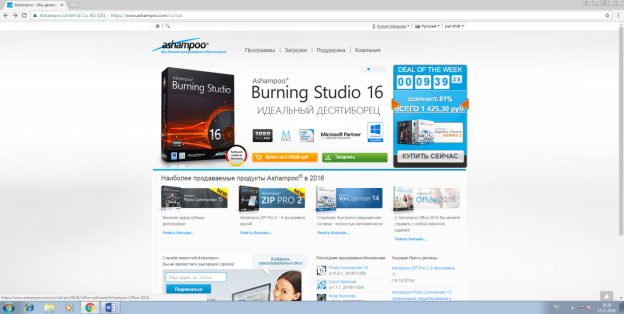
Рис. 1. Официальный сайт Ashampoo
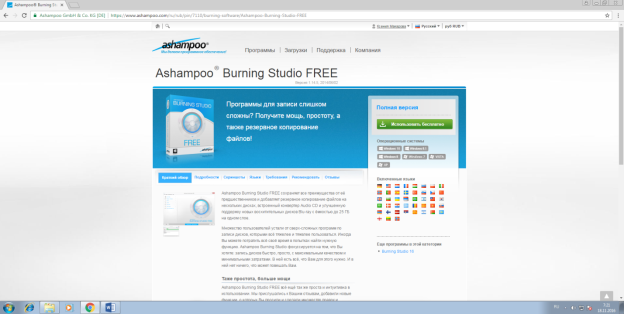
Рис. 2. Скачивание программы Ashampoo Burning Studio Free
После скачивание начинаем установку программы (рис. 3).
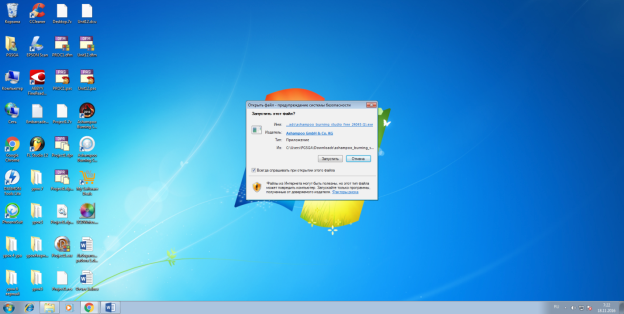
Рис. 3. Начало установки программы
Указываем язык, который будет использоваться в процессе установки (рис. 4).
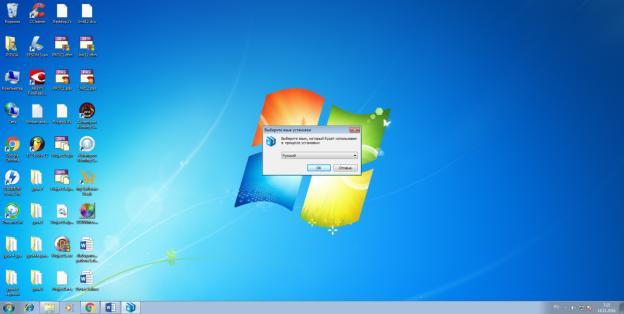
Рис. 4. Выбор языка программы
Принимаем лицензионное соглашение. Вводим лицензионный ключ, для продолжения установки (рис. 6).
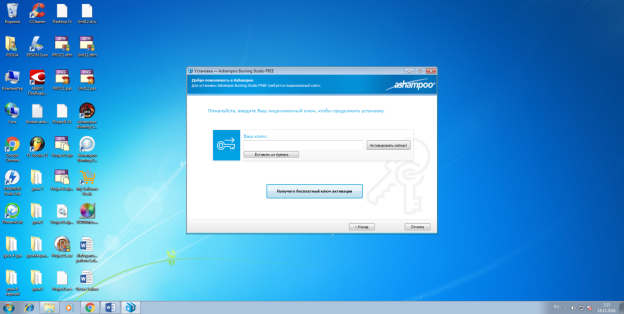
Рис. 6. Ввод лицензионного ключа
Изначально ключа у вас не будет, и вы нажимаете на кнопку «Получить бесплатный ключ активации». После этого вводите адрес своей электронной почты и получаете ключ для дальнейшей установки программы (рис. 7).
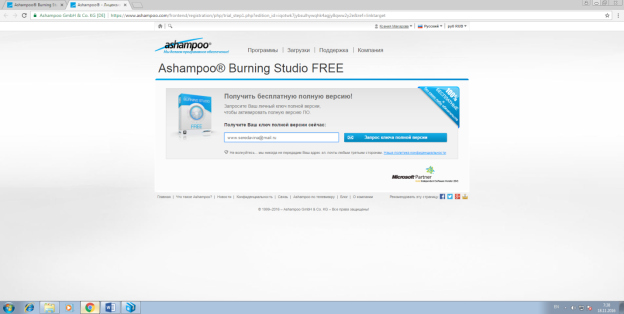
Рис. 7. Получила бесплатный ключ активации
Для получения ключа нужно подтвердить адрес электронной почты (рис. 8).
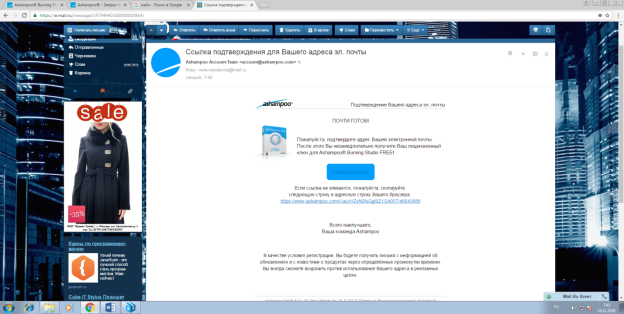
Рис. 8. Подтвердила адрес электронной почты
Потом указываете свою основную информацию в профиле (рис. 9).
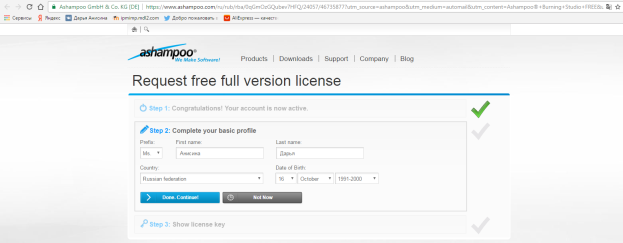
Рис. 9. Основная информация
Вы получили лицензионный ключ (рис. 10).
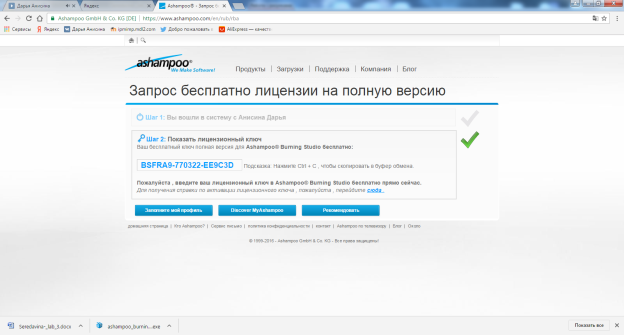
Рис. 10. Получение лицензионного ключа
Вводим ключ, для продолжения установки активируем его (рис. 11).
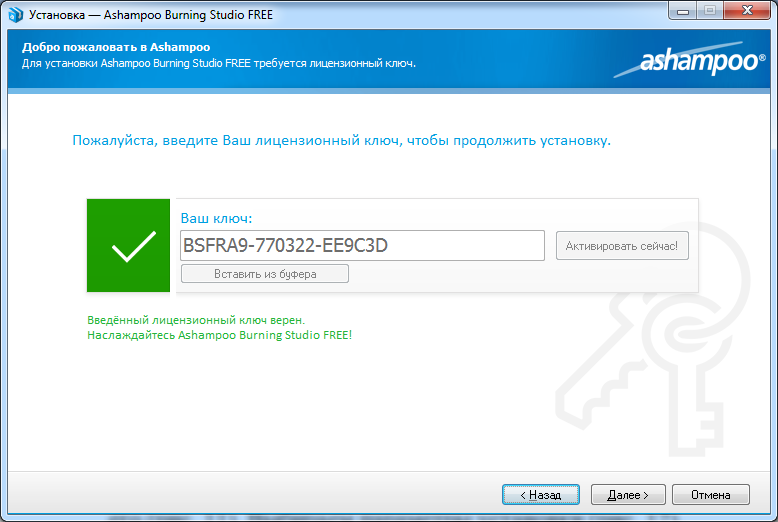
Рис. 11. Ввод и активация ключа
Выбираем параметры установки (рис. 12).
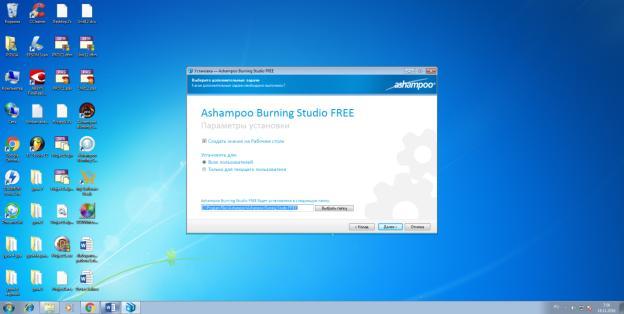
Рис.12 . Параметры установки
Далее происходит распаковка файлов (рис. 13).
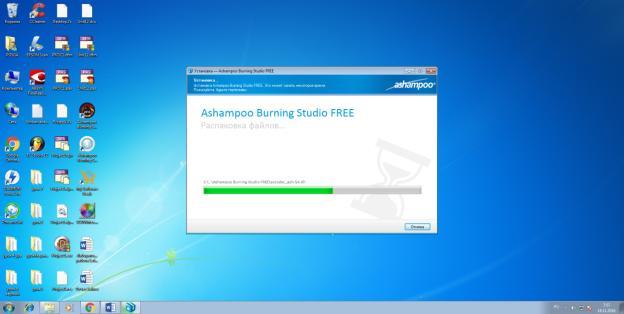
Рис. 13. Распаковка файлов
Установка программы Ashampoo Burning Studio Free успешно завершена (рис. 14).
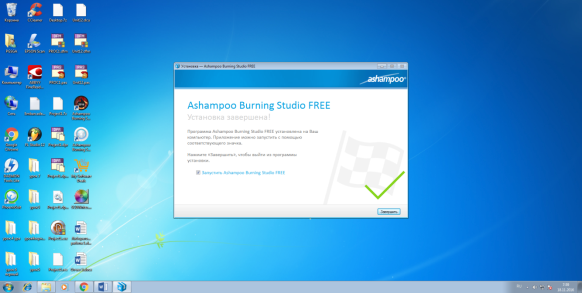
Рис. 14. Завершение установки
Создание и запись образа диска
Для сохранения образа диска на компьютер вставляем в дисковод диск с образом. Проверяем работоспособность Windows 7 через Bios. После проверки заходим в виртуальную машину и открываем программу Ashampoo Burning Studio Free и нажимаем «Создать образ» (рис. 15).
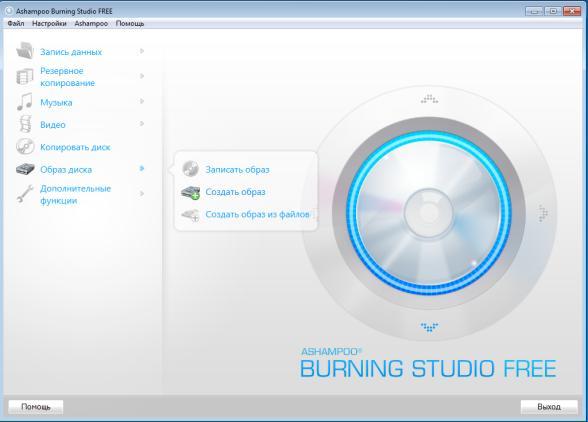
Рис. 15. Начало создания образа
Для дальнейшего сохранения нажала клавишу «Далее» (рис. 16).
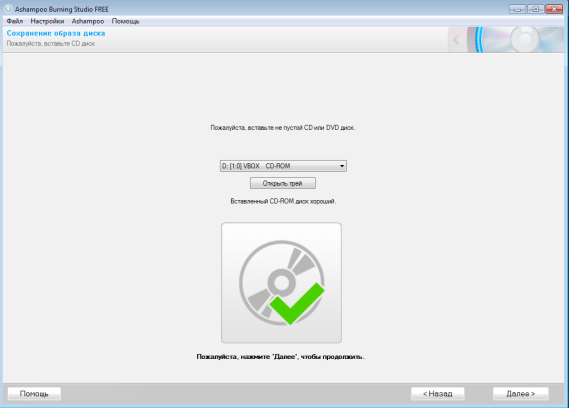
Рис. 16. Сохранение образа
Выбираем каталог для сохранения нашего файла образа, присваиваем файлу имя и нажимаем «Сохранить образ» (рис. 17).
 Рис. 17. Выбор каталога
Рис. 17. Выбор каталога
После того как вы выбрали каталог, нажимайте кнопку «Далее» и начнется процесс записи образа, сохранение завершено успешно (рис. 18).
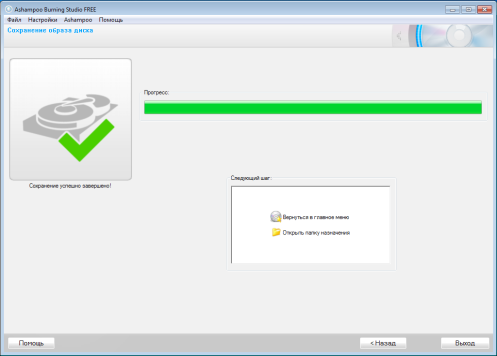
Рис. 18. Завершение сохранения
Далее мы видим в окне, что диск для записи образа нам подходит (рис. 19). После чего нажимаем «Записать DVD» и ждем завершения записи диска (рис. 20). После завершения записи мы видим окно о том, что запись прошла успешно (рис.21).
 Рис. 19. Окно проверки диска
Рис. 19. Окно проверки диска
 Рис. 20. Процесс записи диска
Рис. 20. Процесс записи диска
 Рис. 21. Успешное завершение записи образа на диск
Рис. 21. Успешное завершение записи образа на диск
Последним действием проверяем работу записанного образа через BIOS. Наш диск рабочий.







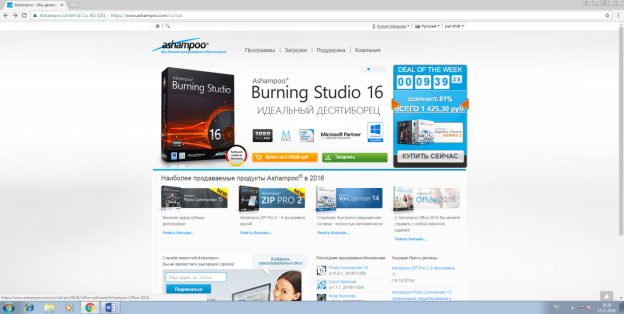
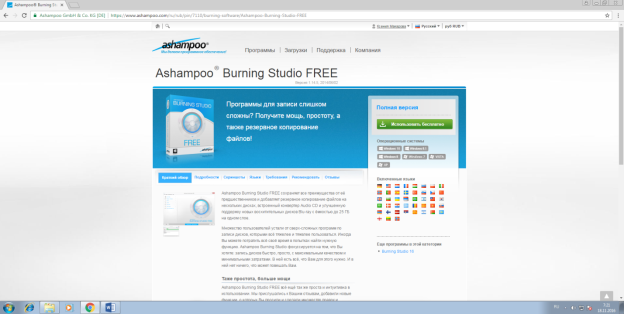
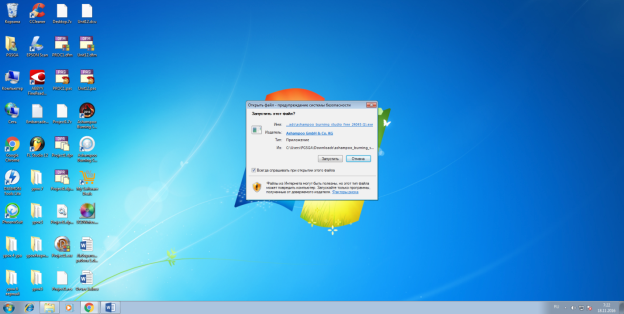
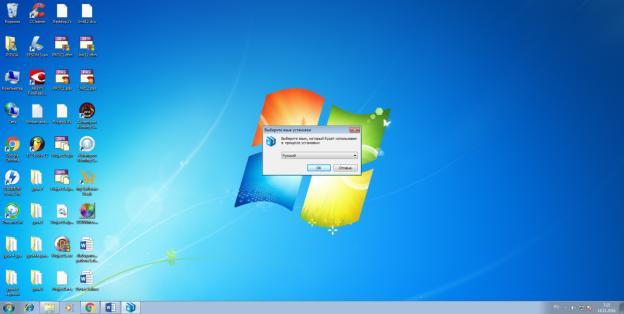
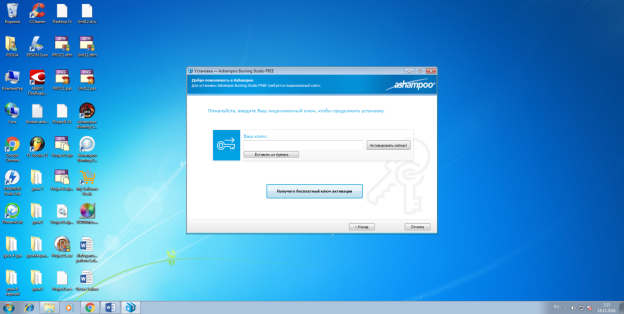
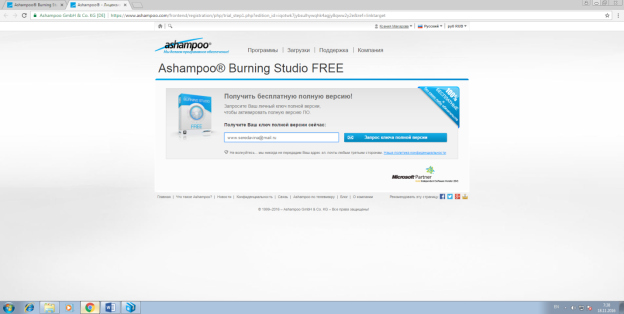
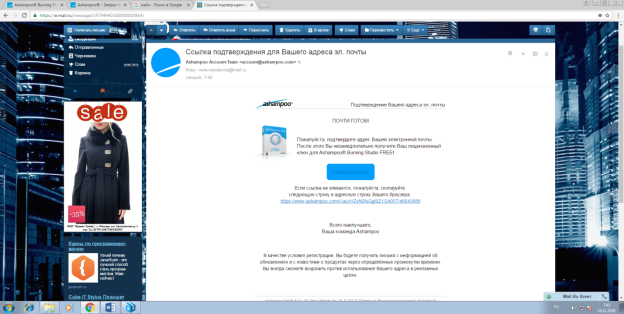
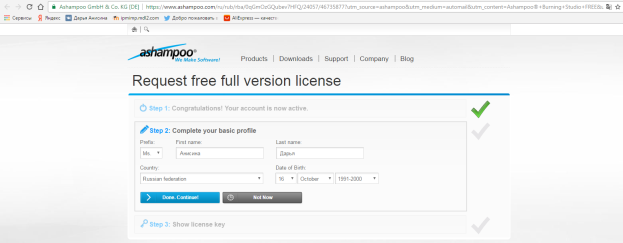
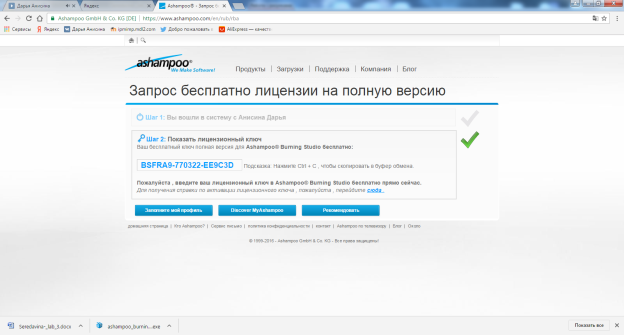
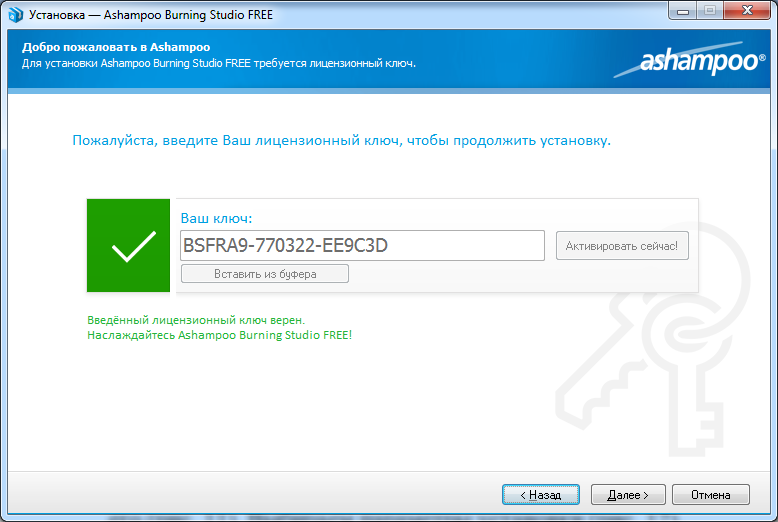
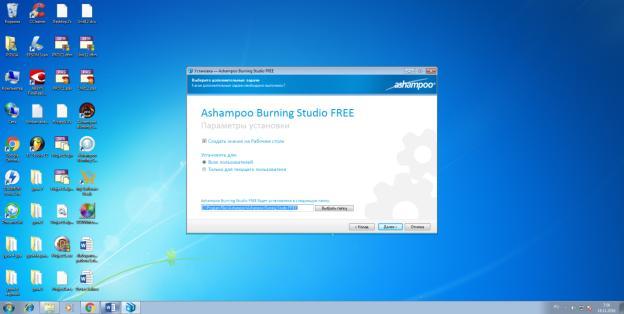
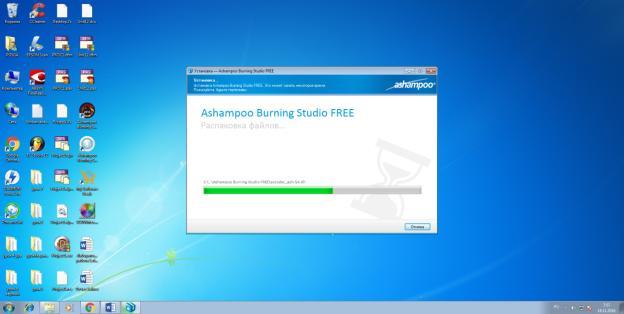
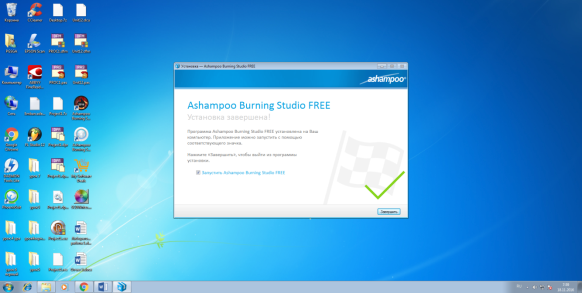
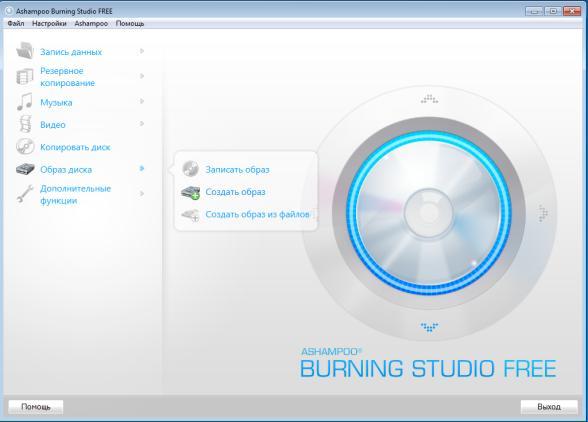
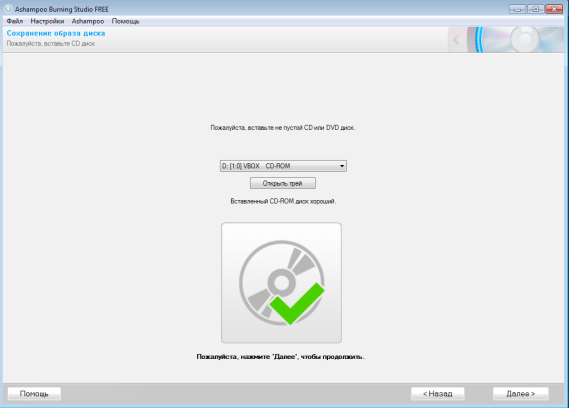
 Рис. 17. Выбор каталога
Рис. 17. Выбор каталога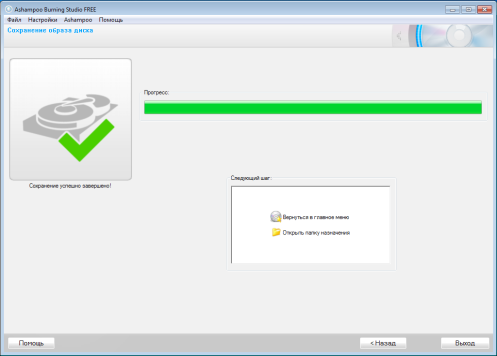
 Рис. 19. Окно проверки диска
Рис. 19. Окно проверки диска Рис. 20. Процесс записи диска
Рис. 20. Процесс записи диска Рис. 21. Успешное завершение записи образа на диск
Рис. 21. Успешное завершение записи образа на диск

















